

《仙灵外传》发行团队 发布于
各位玩家大大,在下载中难免会遇到各种小问题阻碍游戏下载,现在让小编来普及一下常见问题的解决方法:
下载安装常见问题
①Android常见问题:
1、安装失败
解决方法:保证手机存储空间在1G以上,查看安装包是否为最新版本,并检查安装包是否损坏,若安装包不完整,则删除原安装包并清理手机存储空间,下载最新安装包重新安装
2、程序解析失败/解析包错误
解决方法:请更换到流畅的网络环境,并下载官方提供的最新安装包
3、版本文件下载失败
解决方法:此情况一般是网络问题导致,建议更换稳定流畅的网络环境后重试
②iOS常见问题:
1、点击安装(下载)后没反应,或游戏图标一直显示“正在载入”没有变化
解决办法:查看屏幕上方网络标志旁边是否有表示下载的圈圈正在转,如果有说明正在下载安装,请耐心等待

2、打开游戏提示“未受信任的企业级开发者”
解决办法:在“设置-通用-描述文件/设备管理”中针对“仙灵外传”相关文件选择信任,重新打开游戏,具体步骤如下:
1)打开游戏,出现以下情况时:(记住红色划线部分)

2)依次打开:设置→通用→设备管理(部分系统显示为“描述文件”)
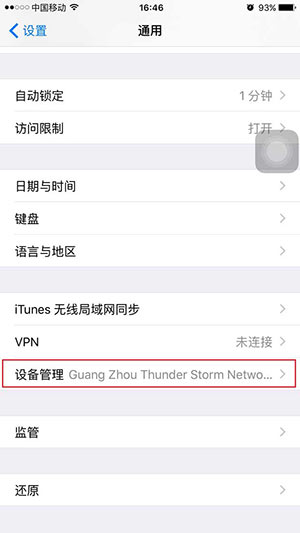
3)找到并点击刚才记住的同名信息选项:
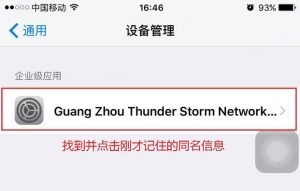
4)点击信任“Guang Zhou Thunder Storm Network Technology Co., Ltd.”
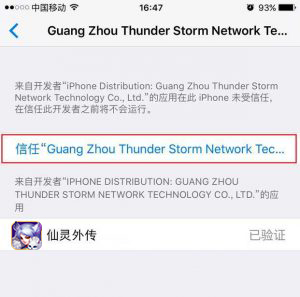
5)点击“信任”,即可大功告成!再去重新打开《仙灵外传》,看下是不是可以正常进入了!
如果还不行,那么可能是刚才选择的描述文件不对,看清楚打开游戏时提示的名称,重新再信任一次即可
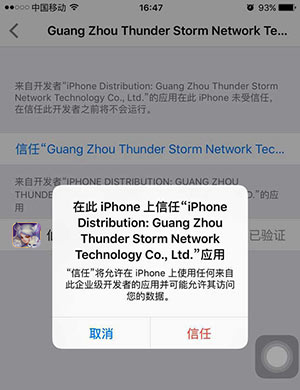
3、下载完无法联网
据说因为苹果在iOS10中,增加了“使用无线局域网与蜂窝移动应用”的功能,而有些App升级后默认关闭了数据使用,导致无法联网。不知道你是否也中招了?今天就分享这个问题的解决方法。
问题还原:
升级iOS 10 之后,部分 App 在App Store 更新之后,打开出现“网络无法连接”的情况,比如我的同步推无法联网。
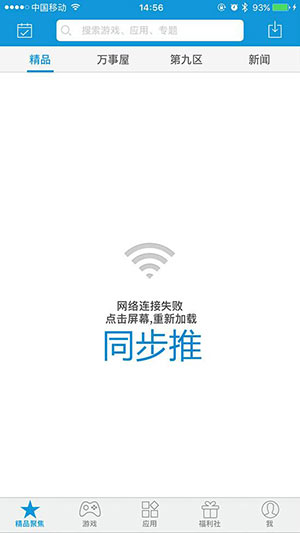
解决办法:
1. 进入“设置-蜂窝移动网络-使用无线局域网与蜂窝移动的应用”(或者“设置-无线局域网-使用无线局域网与蜂窝移动的应用”),找到无法联网的App,允许其“使用数据”即可。
另外还有一种Bug情况:在该列表中找不到这款无法联网的App。
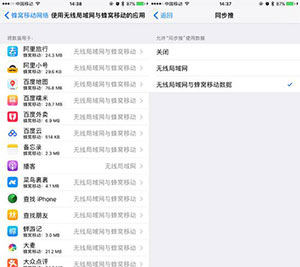
1)此时,在列表中任意选择一个App,先关闭“无线局域网与蜂窝移动数据“,即不允许其使用数据,然后再重新打开允许使用“无线局域网与蜂窝移动数据”。
2)返回桌面,再次打开刚才无法联网的App,这时候系统会提示“是否允许App使用数据网络”,点击“允许”,App即可顺利联网使用。
该情况主要出现在国行iPhone上,据说非国行的iPhone没有新增「是否允许“使用无线局域网与蜂窝移动应用”」的功能,因此不会出现这个问题。在未来的iOS版本中,苹果应该会修复此Bug。
4、在 iOS 10 中,除了 骚扰电话识别和拦截 功能的加入,苹果其实还专为国行 iPhone 制定了一个「联网权限」功能,国行iphone兄弟辛苦了!!
问题还原:
每当你打开一个新安装的 App 时,应用除了可能会弹出请求授权访问相册、推送通知、获取定位这些熟悉的权限之外,还会向你发出一个新的请求:「允许 XXX 使用数据?」
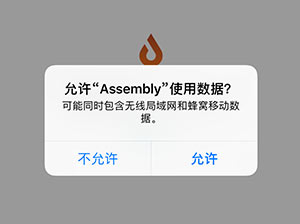
只有当你选择「允许」后,应用才能够开始联网。如果你没有允许,那么这个 App 将无法做任何与联网相关的动作,不管是在前台还是后台。不仅可以分别查看每个 App 消耗了多少流量,还能对 App 的联网权限进行三种选项管理:关闭联网、仅无线局域网、无线局域网与蜂窝移动数据。
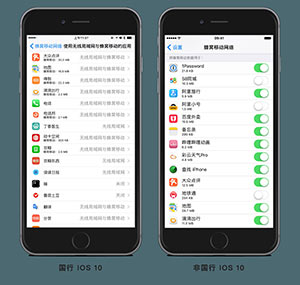
临时的解决办法:
• 方法 1:多退出重进几次 App,有一定几率会弹出提示框。
• 方法 2:在「设置 – 蜂窝移动网络」内打开「无线局域网助理」开关,再进入无法联网的 App,会弹出提示框。解决之后,就可以关掉助理开关。
• 方法 3:先去设置里随意关闭一个 App 的联网权限,然后打开,再进入无法联网的 App,会弹出提示框。
其中,第二个方法被多位朋友证实有效,如果你也遇到类似的问题,推荐试试。

希望以上小攻略可以给各位玩家大大下载带来一些帮助,么么哒。